
Якщо в Римі зайти в магазин, де продаються традиційні італійські весільні альбоми в шкіряній обкладинці, то можна помітити цікаву річ. Більшість альбомів матимуть чорні сторінки. Невелика частина альбомів матиме сторінки кольору слонової кістки. І практично не буде альбомів з білими сторінками.
І це не випадково. Якщо фотографію розмістити на чорному тлі, то вся увага буде прикута до самої фотографії. Чорний фон не відволікає від знімка.
Такий фон відмінно поєднується зі строгим мінімалістським класичним дизайном книг. Ви не побачите ніяких сердечок, голубків, трояндочок витребеньок і зірочок. Такий дизайн не набридне з часом. Він завжди буде доречний.
У статті Робочий процес фотографа. Частина 1 вже згадувалося додаток Adobe InDesign. Воно максимально зручно для книг, верстається в класичному стилі. Для тих, хто не знайомий з цим додатком, і для тих, хто хоче оволодіти ним, раджу курси навчального центру Спеціаліст: Adobe InDesign CS5. Верстка друкованих та електронних видань. Нічого кращого я не знаю. Але відразу попереджаю, що тільки перший рівень займає 44 години (!) Занять. Нудно, але надзвичайно корисно.
І мій невеликий внесок в освоєння цієї програми. Швидкий старт в Adobe InDesign. Тільки для тих, хто зіткнувся з додатком вперше. Доступно в HD.
У виробників книг є хитрий прийом. На своєму сайті вони розміщують додатки для верстки книг.
З одного боку це зручно. Не треба освоювати таких монстрів, як Photoshop або InDesign. Не треба витрачати на них свої гроші.
З іншого боку, зверстати книгу в такому додатку, ви будете прив'язані до цього конкретного виробника. Ви будете змушені замовляти виготовлення книг тільки у нього.
Плюс, ви все одно витратите якийсь час на освоєння навіть простенької програми верстки виробника книг. А при зміні виробника книг знову будете освоювати новий додаток.
Може бути краще витратити цей час на універсальне додаток? Освоївши додаток Adobe InDesign. ви не будете прив'язані ні до одного виробника книг. У вас буде вибір. Де захочете, там і надрукуєте.
Удачі в роботі і натхнення в творчості!

Увійдіть, щоб відповісти
Увійдіть, щоб відповісти
І ще один маленький секрет розповім.
Іноді я верстаю книги на ноутбуці поза домом. Щоб не тягати з собою величезні за розміром папки з файлами весілля (кілька гігабайт), я роблю їх прев'ю (900 пікселів по довшій стороні без рамочки). І при верстці використовую саме ці маленькі файли.
Після того як книга зверстані, я копіюю файл * .indd на свій основний комп'ютер і перевизначати шлях до фотографій. Як папки з файлами я вказую вже папку з повнорозмірними файлами. Тепер можна виводити книгу на друк.
Увійдіть, щоб відповісти
Увійдіть, щоб відповісти
Привіт, Юлія.
Ви можете додати скільки завгодно сторінок в книгу.
Зробити це можна кількома способами. Всі варіанти описувати не буду. Наведу два варіанти.
Перший спосіб. Виділяєте будь розворот в палітрі Pages. натискаєте на ньому правою кнопкою миші і в контекстному меню вибираєте Duplicate Spead. Додасться новий розворот (копія того розвороту, який виділили).
Другий спосіб. У палітрі Pages виділяєте останній розворот і натискаєте піктограму Create New Page. Додасться одна сторінка. Натиснете вдруге на піктограму додасться ще одна сторінка. Ось вам і розворот.
У першому випадку додасться копія розвороту, який ви попередньо виділили. Якщо там вже були фрейми, то вони теж скопійовано (іноді це дуже зручно). У другому випадку буде скопійований той шаблон, який був застосований до виділеної сторінці (але колір заливки фонового шару Скопіювати Не буде колір заливки не входить в налаштування шаблону). Ви завжди самі можете вибрати колір заливки.
Увійдіть, щоб відповісти
Розмір сторінки змінюється просто.
File-> Document Setup
У спливаючому вікні. В налаштуваннях ширини і висоти сторінки (Width. Height) встановлюєте необхідний розмір.
Зрозуміло фрейми фонового шару необхідно буде розтягнути на новий розмір сторінки.
Найкраще видалити всі розвороти крім першого, змінити розмір сторінки, змінити фонові фрейми на цьому розвороті, створити необхідну кількість копій нового розвороту і зберегти дану книгу у вигляді нового шаблону
File -> Save As
У графі Тип файлу вибрати InDesign CS5 template. Зберегти. Так у вас з'явиться новий шаблон для книги 30х30 см. Тепер для нього можете створювати нові майстер-сторінки.
Увійдіть, щоб відповісти
Павло, здрастуйте. спасибі Вам величезне за ваш внесок у мій розвиток) ..
ось скачала шаблони, але ніяк не можу їх пріменіть..вичітала трохи вище, що коли переносять на порожні сторінки з'являються Фремо-у мене ж вилазить якесь окно..не зрозумію що не так делаю..я тільки вчуся і поки дуже багато помилок
підкажіть будь ласка, як їх перенести в свій документ (шаблони). Дякуємо.
Увійдіть, щоб відповісти
Привіт, Ліля.
Мене збентежила фраза перенести в свій документ.
.
Повторю суть файлу-шаблона. При відкритті файлу Primer_20x30.indt в Adobe InDesign створюється НОВИЙ безіменний ДОКУМЕНТ (Untitled-1) з 15-ю розворотами розміру 230 мм на 602 мм. Ось з ним ви і працюєте. Можете поміняти розмір розвороту на той, який вам необхідний. Як це зробити, я вище відповів Юлії. Зберігаєте ваш безіменний документ під потрібним ім'ям (File-> Save). Ніякого перенесення в свій документ не здійснюється.
Увійдіть, щоб відповісти
Вітаю! Спасибі величезне Вам за матеріал, в такий доступній формі! Я тільки встановила програму і завдяки вашим урокам вже зверстаний свою першу фотокнигу! :) У мене виникло одне питання, може він не зовсім по темі, ось тільки відповідь на нього я не змогла найті- Чи можна зробити плавний перехід між фотографіями розташованими поруч, одна фотографія як-би перетікає в іншу? У фотошопі це можливо за допомогою градієнта, а ось в Індізайне? Дякуємо.
Увійдіть, щоб відповісти
Привіт, Юлія.
У Індізайне теж є інструмент градієнт.
Распологайся один фрейм над іншим і застосовуєте до верхнього інструмент з лівої палітри:
Gradient Feather Tool.
.
Але я б складні поєднання (складні маски) радив робити в Photoshop. а потім готовий psd-файл вставляв би в книгу. Індізайн підтримує прозорості і шари в файлі psd.
Увійдіть, щоб відповісти
Увійдіть, щоб відповісти
Доброго дня, Сергію.
.
Для створення будь-яких направляють ліній необхідно спочатку включити лінійки документа. Лінійки включаються / вимикаються сполучення клавіш Ctrl + R. Або через меню View -> Show Rulers. З'являться лінійки (праворуч і зверху).
.
Далі використовується курсор. Розміщуєте чорну стрілку над полем вертикальної або горизонтальної лінійки, натискаєте ліву кнопку миші і перетаскуєте курсор в поле документа. Якщо тягніть курсор зверху, з'явиться горизонтальна напрямна, якщо справа вертикальна.
.
Також має значення, з якого місця лінійки ви тягніть напрямну. Якщо курсор розташований за кордоном вашої сторінки, то напрямна буде намальована по всьому робочому столу. Наприклад, горизонтальна напрямна, створена таким чином, буде перетинати весь розворот. Якщо курсор розташований в межах сторінки, то напрямна буде намальована тільки всередині сторінки. Уже після того як намалювали направляючу можна змінити її дину (в розмір сторінки або в розмір робочого столу). Просто виділяєте направляючу і не відпускаючи праву кнопку миші вносите або виносьте курсор за межі сторінки.
.
При необхідності вирівняти напрямні строго по центру сторінки використовуйте палітру вирівнювання Align. Викликається вона через меню Window -> Object Layout -> Align.
Викликаєте палітру, виділяєте, наприклад, горизонтальну напрямну, в настройках палітри в спадаючому меню вибираєте Align to Page (вирівнювати по краях сторінки). Далі в палітрі натискаєте піктограму Align vertical centres.
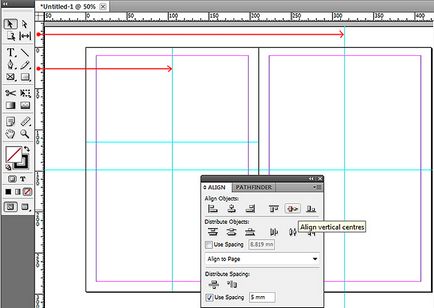
Увійдіть, щоб відповісти
Павло, велике спасибі за оперативний і розгорнуту відповідь! Ставлячи питання, я мав на увазі не напрямні, а лінію згину. У мене вона не з'являється взагалі, хоча я роблю все також як ви. Але правда видно поля обріза.
А щодо напрямних, то вони тягнутися за допомогою лівої кнопки миші, а не правою. При натисканні на праву - з'являється вікно з написами.
Вирівнювання направляючих по центру, робив наступне: вікно, об'єкти і макет, вирівнювання, після чого з'являється віконце з піктограмами, але при виборі і натисканні нічого не відбувається. Може через демо версії програми?
Увійдіть, щоб відповісти
Так, виправив опечатку права / ліва кнопка миші.
.
Лінія згину у вас не з'явилася швидше за все тому, що ви невірно поставили розмір сторінки.
Припустимо, у вас книга розміру 20х30 см (альбомний варіант, 20 см висота корінця, 30 см ширина сторінки). Тоді розворот книги має розмір 20х60 см.
Так ось розмір сторінки треба ставити саме 20х30 см. І не забути поставити галочку показувати книгу у вигляді розворотів.
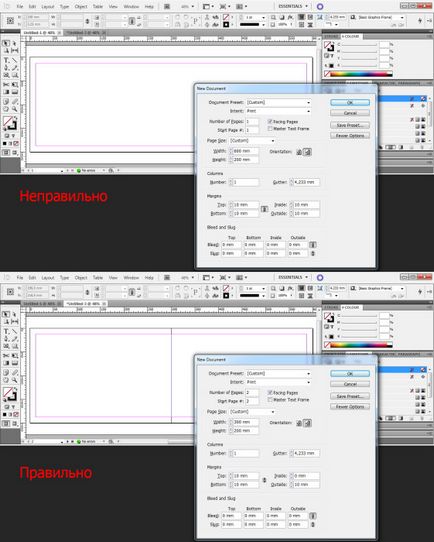
Увійдіть, щоб відповісти
Велике спасибі, Павло! Повторював ретельно два десятка разів за схемою правильно, згин вийшов тільки один раз (перший раз). Напевно для мене виходом із ситуації буде установка направляючої замість згину.
Увійдіть, щоб відповісти
Вибросте з голови напрямна замість згину. Це не наш метод)).
Якщо у вас вийшло отримати згин на першому розвороті, то він вийде і на всіх інших. Ви просто додаєте нові сторінки.
Яким способом можна їх додати?
Наприклад, прямо при створенні книги: в рядку Number of pages (дивись сріншот в попередньому повідомленні) ставите не дві сторінки, як в моєму прикладі, а. скажімо, 30. І у вас з'явиться 15 розворотів.
Або в палітрі PAGES натискаєте піктограму додати нову сторінку (піктограма в нижньому правому куті зі спливаючої підказкою create new page). В даному випадку я її натиснув 3 рази і отримав 3 додаткових сторінки з номерами 4-5-6.
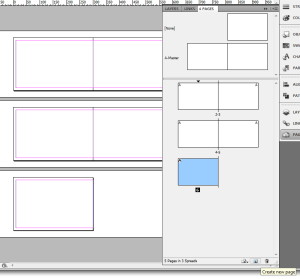
Увійдіть, щоб відповісти
Павло, велике спасибі! Зрозумів свою помилку. Я брав сторінку за розворот, тому у мене і не виходило.
Привіт, Павло!
Спасибо большое за цінні поради по верстці книг!
Почав розбиратися по вашим урокам, і при створенні своїх шаблонів зіткнувся з такою проблемою при перетягуванні лівої частини шаблону на ПРАВУ сторону макета сторінки, до нього застосовується саме ПРАВА сторона вибраного шаблону, а не та, яку я хотів.
Хоча, в ваших шаблонах будь-яку частину перетягувати і вона замінює колишню без будь-яких накладень.
Що я роблю не так?
Заздалегідь вдячний.
Увійдіть, щоб відповісти
Ви щось плутаєте.
У моїх шаблонах відбувається рівно так, як і у вас: ліва частина застосовується ЗАВЖДИ до лівої частини, а права до правої.
Навіть якщо перетягнути ЛІВУ на ПРАВУ все одно до правої частини буде застосовуватися ПРАВА частина шаблону.
Саме тому у всіх шаблонах задана і права і ліва частина, навіть якщо вони однакові.
.
Якщо, наприклад, зробити шаблон, в якому фрейм є тільки на лівій частині, а права частина шаблону порожня, то при перетягування лівої частини шаблону на праву частину нової сторінки ця нова сторінка залишиться порожньою (без фрейму). Хоча шаблон до неї і буде застосований (буква сторінки на палітрі PAGES в верхньому кутку зміниться). Так станеться саме тому, що в нашому шаблоні права частина була теж порожня.
.
Для прикладу я вибрав шаблон, в якому ліва і права частини різні (вони отзеркаліть один щодо одного). І перетягнув ЛІВУ частина на праву сторінку. Як бачите у сторінки змінилася буква у верхньому правому кутку: була як і у лівій A, а стала O (оскільки до неї тепер застосований шаблон O-Master). Але застосувати до неї не ліва, а права частина шаблону.
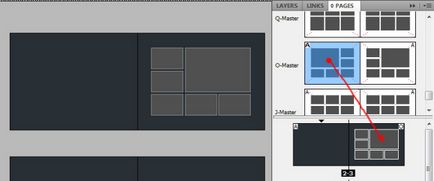
Увійдіть, щоб відповісти
Спасибі за оперативну відповідь!
Тобто виходить що так як я хочу, не вийде?
Суть в тому, щоб зробити кілька шаблонів розворотів, а з них вже комбінувати різні варіанти ліві на праві, праві на ліві?
Вийдуть, в цьому випадку вихід один робити посторінкові шаблони, щоб можна було на будь-яку частину застосовувати, і робити дублі складних розворотів в дзеркальному варіанті.
Увійдіть, щоб відповісти
Увійдіть, щоб відповісти
Увійти за допомогою: